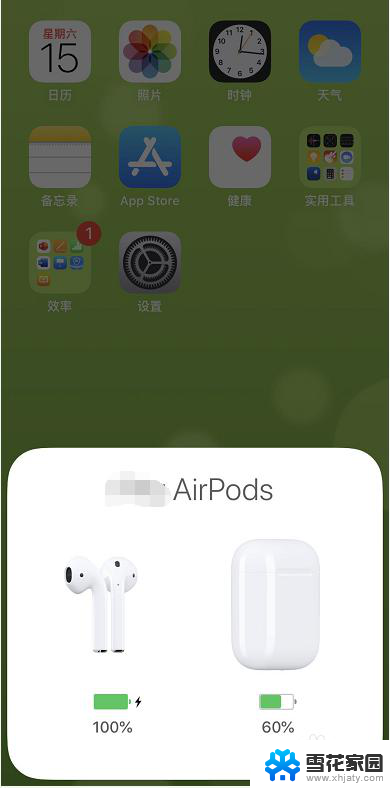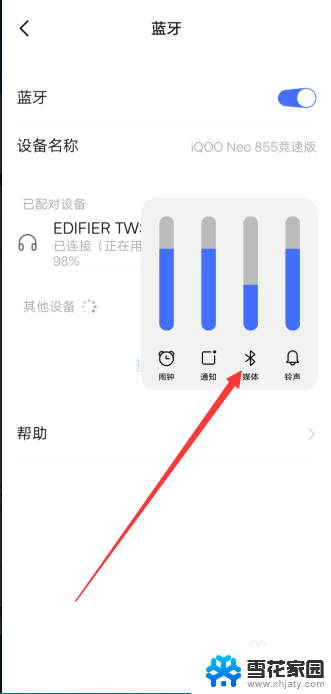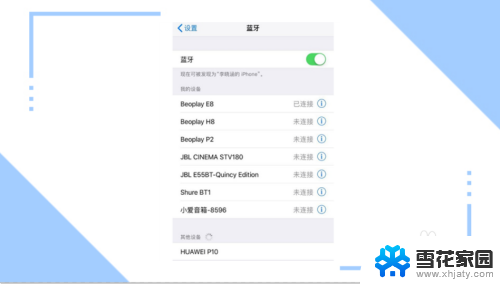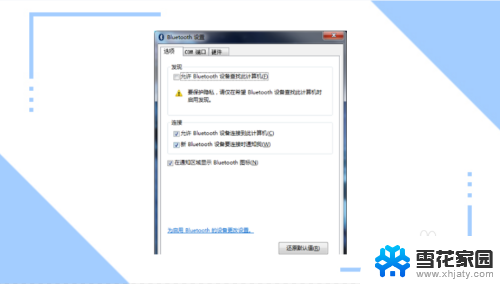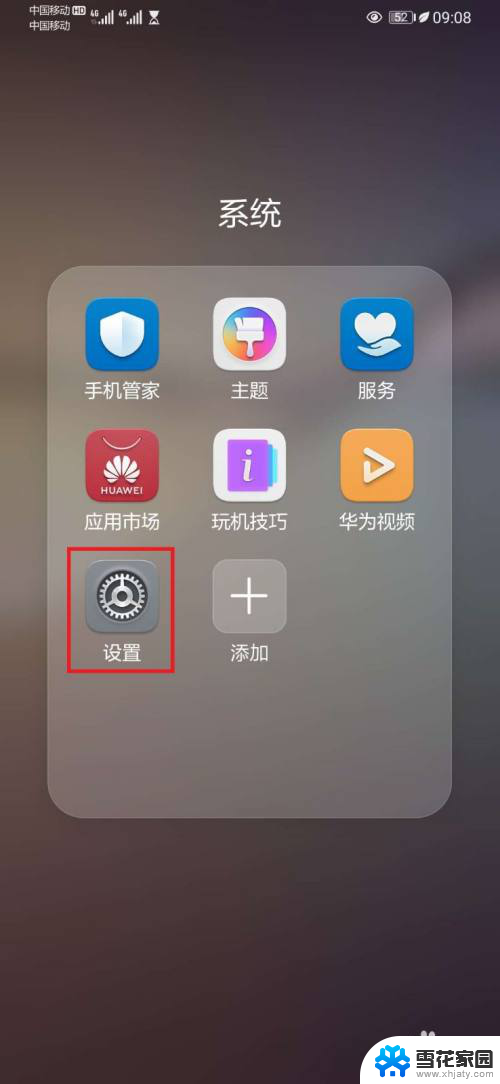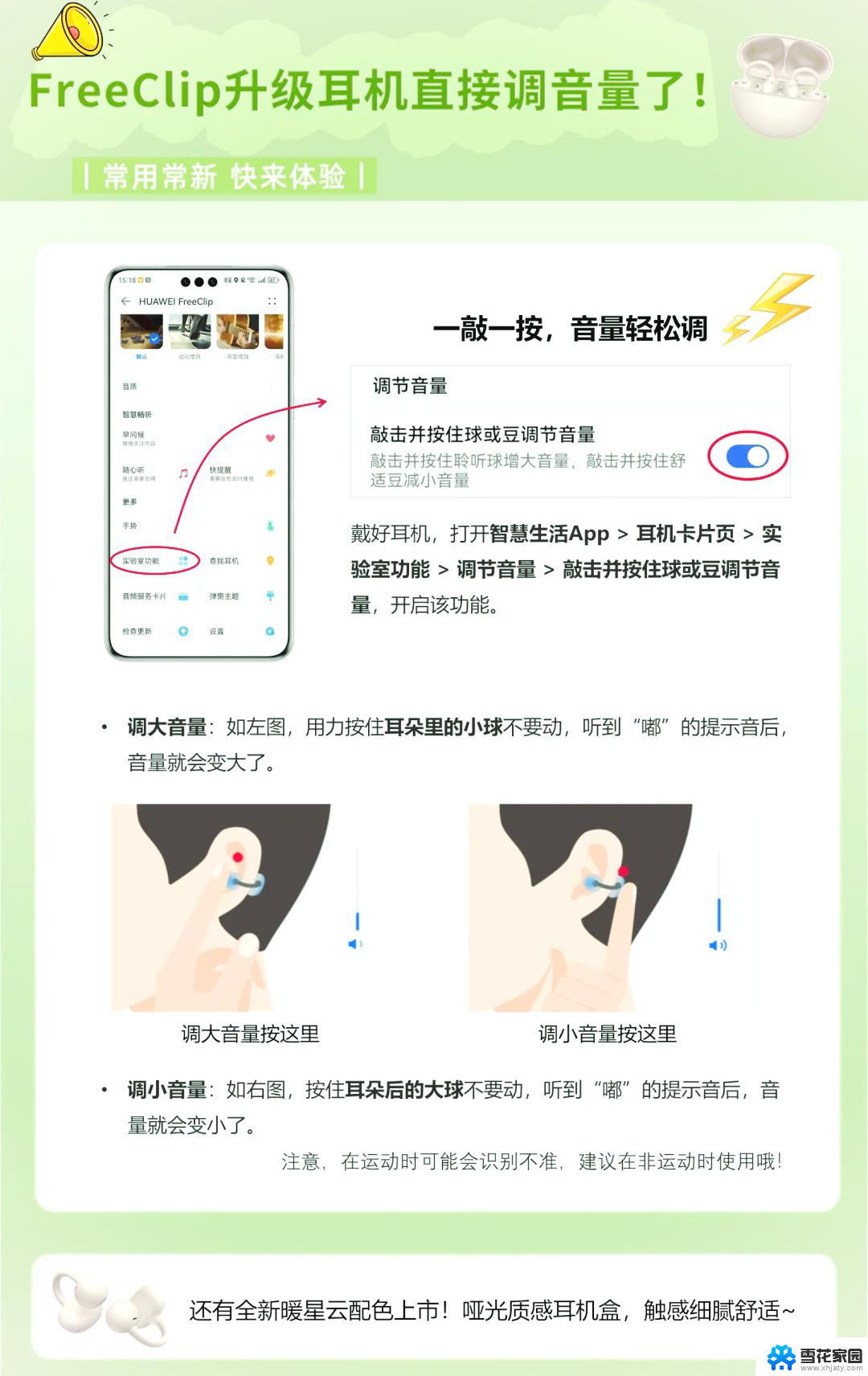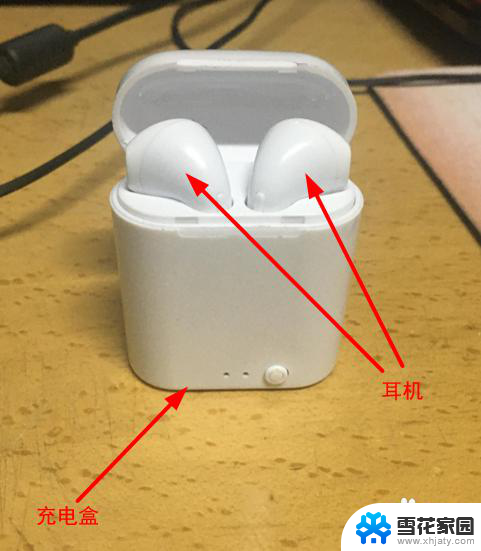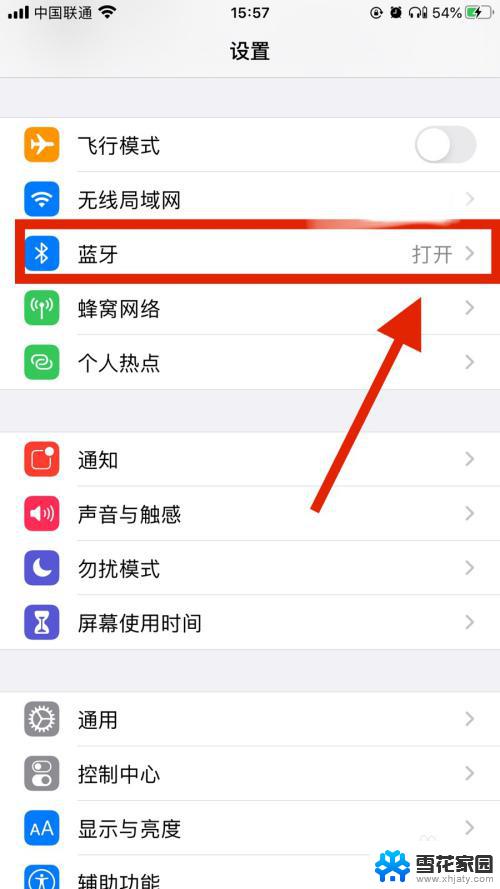无线耳机怎么调左右声道 蓝牙耳机左右声道调节教学
更新时间:2023-11-26 16:42:23作者:yang
无线耳机怎么调左右声道,无线耳机的普及让我们在享受音乐或通话的同时,也更加注重音频效果的调节,其中左右声道的调节成为了许多用户关注的问题。无论是在蓝牙耳机还是其他类型的无线耳机中,调节左右声道都是一项重要的功能。如何正确地调节左右声道,以达到更好的音频体验呢?接下来我们将为大家介绍一些关于无线耳机左右声道调节的方法和技巧。
操作方法:
1.将蓝牙耳机连接到手机,如下图所示
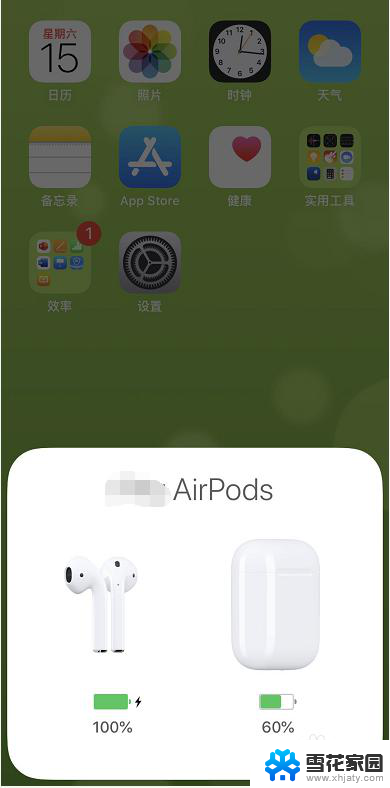
2.点击主界面的设置,如下图所示
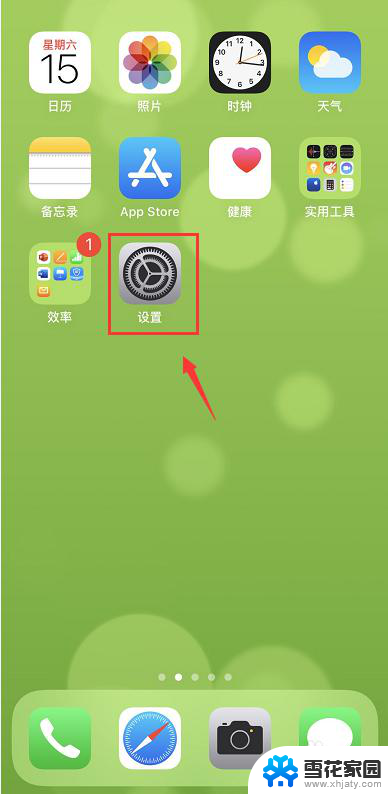
3.设置中点击辅助功能,如下图所示
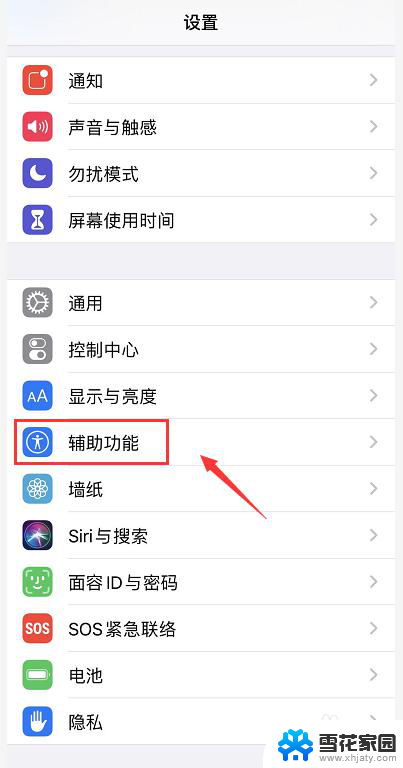
4.点击听觉选项下面的音频视觉进入,如下图所示
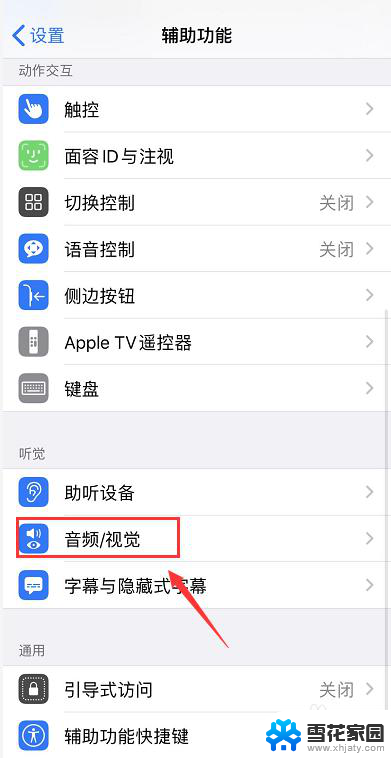
5.这是可以看到左右声道的滑块,中间位置时均衡。左右位置就是左右声道,如下图所示
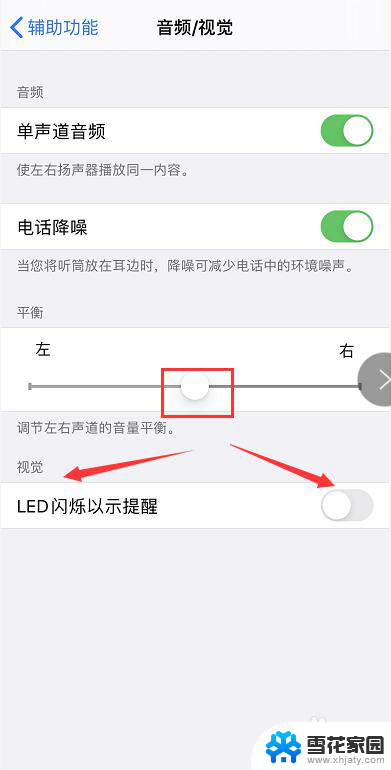
6.如果你要修改麦克风,那么设置界面点击蓝牙进入,如下图所示
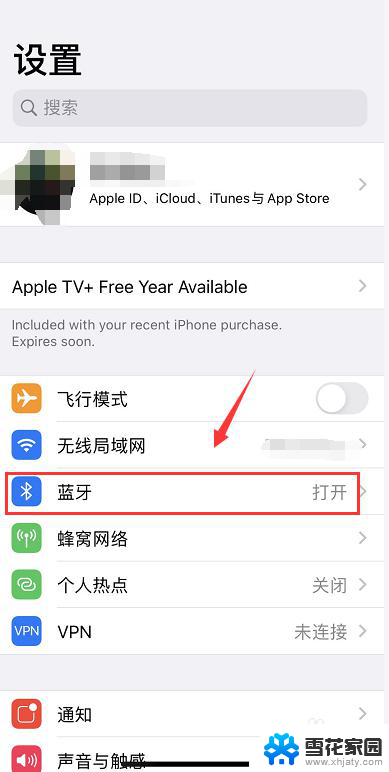
7.点击耳机后面的感叹号进入属性,如下图所示
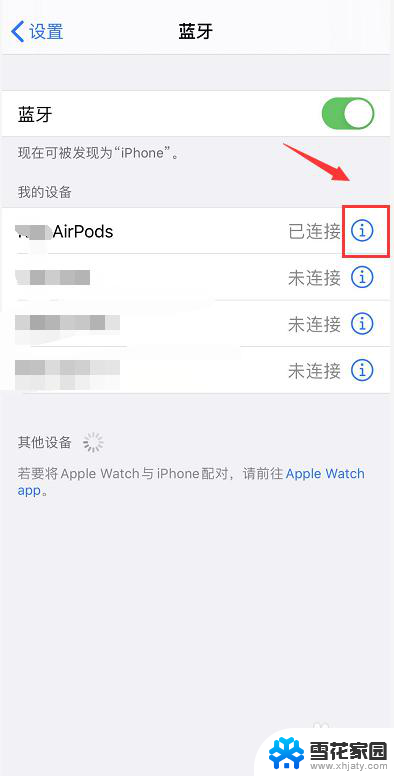
8.进入耳机属性,点击下面的麦克风,如下图所示
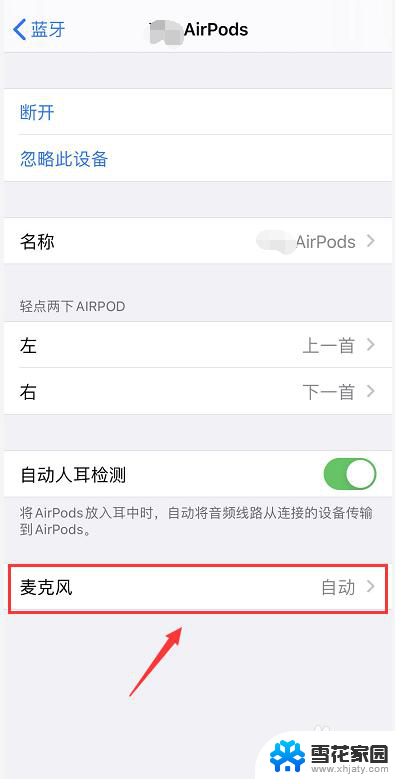
9.这时候可以根据需要选择左右麦克风的声道参数,默认时自动切换,如下图所示
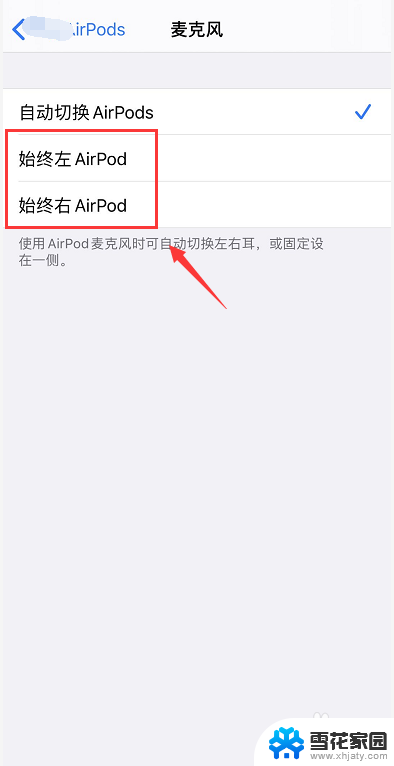
以上就是关于如何调整无线耳机的左右声道的全部内容,如果你遇到这种情况,可以尝试根据小编提供的方法来解决,希望这对大家有所帮助。